H5P – Accordion
Intégrer des blocs de texte dépliables

Accordion est un module H5P qui vous permet d’intégrer du texte dans un bloc de texte déroulable.
Le texte est structuré en différentes sections que l’utilisateur peut déplier d’un simple clic. Il permet de varier la présentation des contenus de votre Moodle.
Des liens peuvent être insérés, mais il n’est possible d’intégrer que du texte.
ETAPE 1 : Création de l'activité H5P

➡️ Dans votre cours Moodle,
- Cliquez sur le menu "Plus".
- Cliquez sur le bouton "Banque de contenus".
- Cliquez sur le bouton Ajouter".
- Sélectionnez l'activité "Accordion".
ETAPE 2 : Paramétrage de l'activité H5P

➡️ Dans le formulaire qui s'affiche,
- Donnez un nom à votre activité H5P : c'est le nom qui s'affichera dans votre Banque de contenus.
- Entrez le titre de la section.
- L’accordéon ne peut contenir que du texte. Entrez celui-ci dans le bloc "Texte".
- Cliquez sur le bouton "Ajouter PANEL" pour créer une 2ème section et recommencer la saisie (Titre et texte). Vous pourrez encore créer d'autres sections si besoin.
- Cliquez sur le bouton "Enregistrer".
 L'activité est créée dans votre banque de contenus. Elle peut être modifiée à tout moment.
L'activité est créée dans votre banque de contenus. Elle peut être modifiée à tout moment.ETAPE 3 : Publication
Il est possible d'afficher directement votre module H5P dans le cours par le biais d'une étiquette. A réserver aux modules de type consultation pour lesquels il n'y aura pas de suivi des résultats.
OPTION 1 : Intégration dans la page de cours (ressource étiquette)
➡️ Activez le mode édition, cliquez sur  et sélectionnez la ressource **''Étiquette''.**
et sélectionnez la ressource **''Étiquette''.** 

- Dans l'éditeur de texte de l'étiquette, cliquez sur l'icône
 .
. - Dans la boîte de dialogue qui s'ouvre, cliquez sur "Parcourir les dépôts" et recherchez votre activité dans la banque de contenus. Sélectionnez l'option de votre choix (Copie ou Alias, voir ci-dessous).
- Cliquez sur le bouton "Insérer H5P". L'activité H5P s'affiche dans l'éditeur de texte.
- Cliquez sur "Enregistrer et revenir au cours".
OPTION 2 : Diffusion d'une activité H5P de la banque de contenus comme activité H5P (A PRIVILÉGIER)
Pour un bon suivi des résultats des élèves, il est :
- déconseillé de l'intégrer dans une étiquette via le bouton de l'éditeur de textes (option 1 présentée ci-dessus).
- conseillé de créer une activité H5P (bouton bleu).
Il est possible d'afficher cette activité comme toutes les autres activités Moodle, sous forme de lien dans le cours.
➡️ Activez le mode édition, cliquez sur  et sélectionnez l'**activité H5P.**
et sélectionnez l'**activité H5P.** 
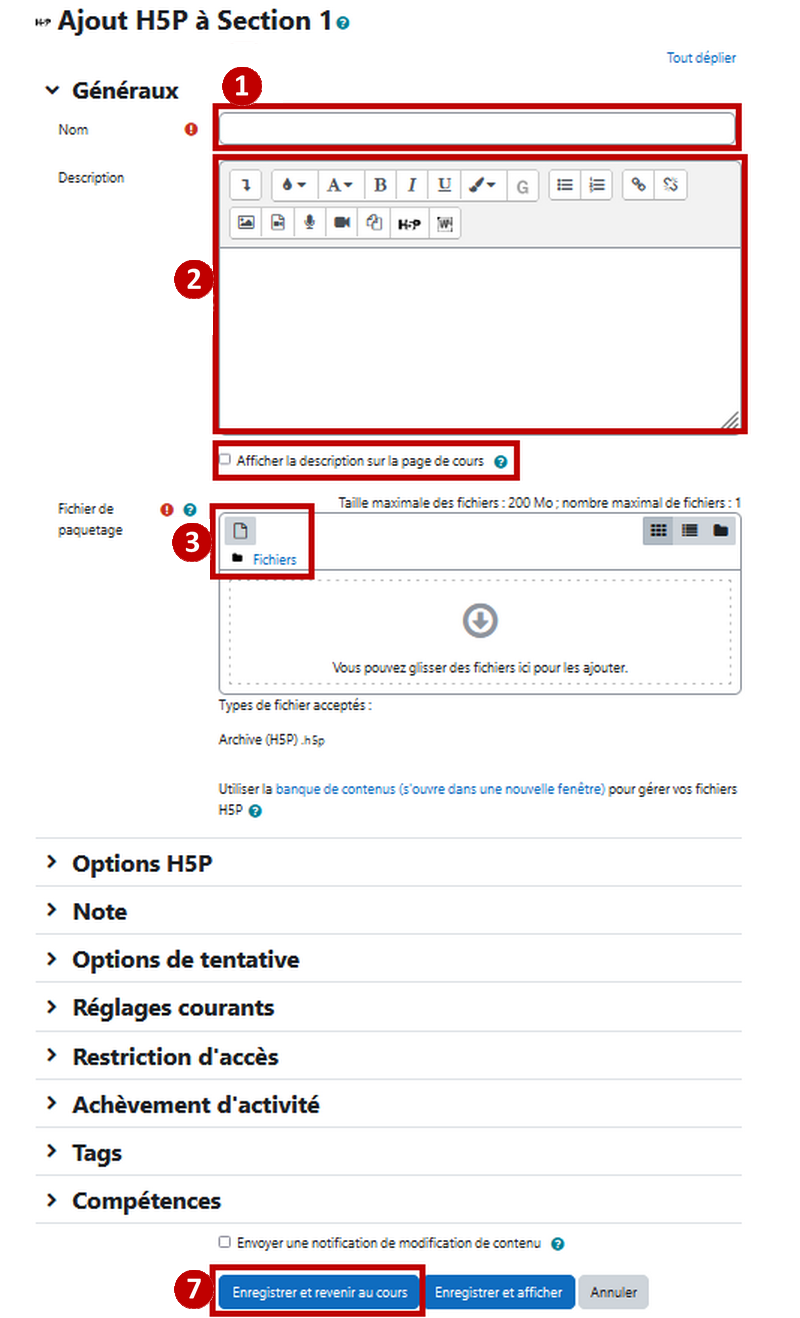
- Donnez un nom à l'activité.
- Dans la description, entrez ici le sujet ou les consignes.
Si vous voulez faire apparaître une description dans le cours, cochez la case "Afficher la description…".
- Dans le fichier de paquetage, cliquez sur l’icône "ajouter".
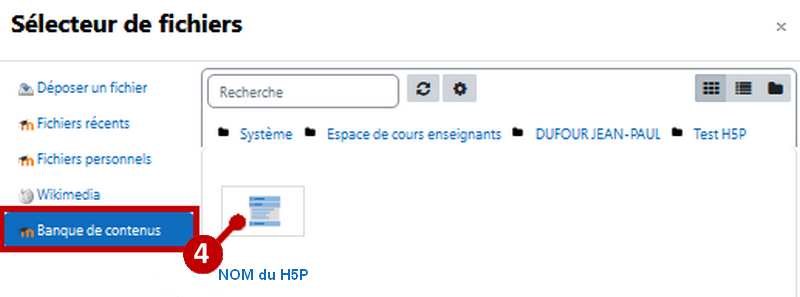
- Dans le sélecteur de fichiers, cliquez sur Banque de contenus puis sur l'activité H5P.
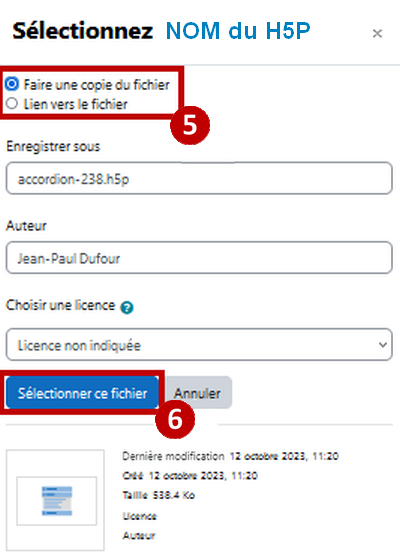
- Sélectionnez l'option COPIE ou ALIAS.
- Cliquez sur "Sélectionner ce fichier".
- Cliquez sur le bouton "Enregistrer et revenir au cours".
:::tip **A savoir** : - **COPIE** : l'animation H5P ne bougera plus, quelles que soient les modifications faites sur l'original dans la banque de contenus. - **ALIAS** : les modifications ultérieures faites sur l'original dans la banque de contenus seront répercutées sur chaque alias. :::